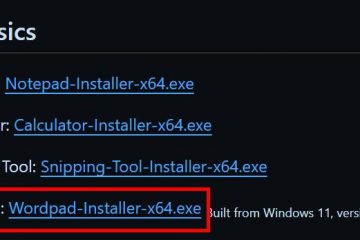In diesem Artikel wird erläutert, wie Sie die Dicke des Textcursors in Windows 11 ändern.
Der Textcursor ist die vertikale Linie am Ende von Wörtern oder Sätzen, die Sie auf Ihrem Bildschirm eingeben. Standardmäßig blinkt es alle 530 Millisekunden.
Bei breiten Bildschirmen und höheren Auflösungen kann es schwierig sein, den Textcursor über bedeutendere Bereiche oder sogar Doppelbildschirme hinweg zu erkennen.
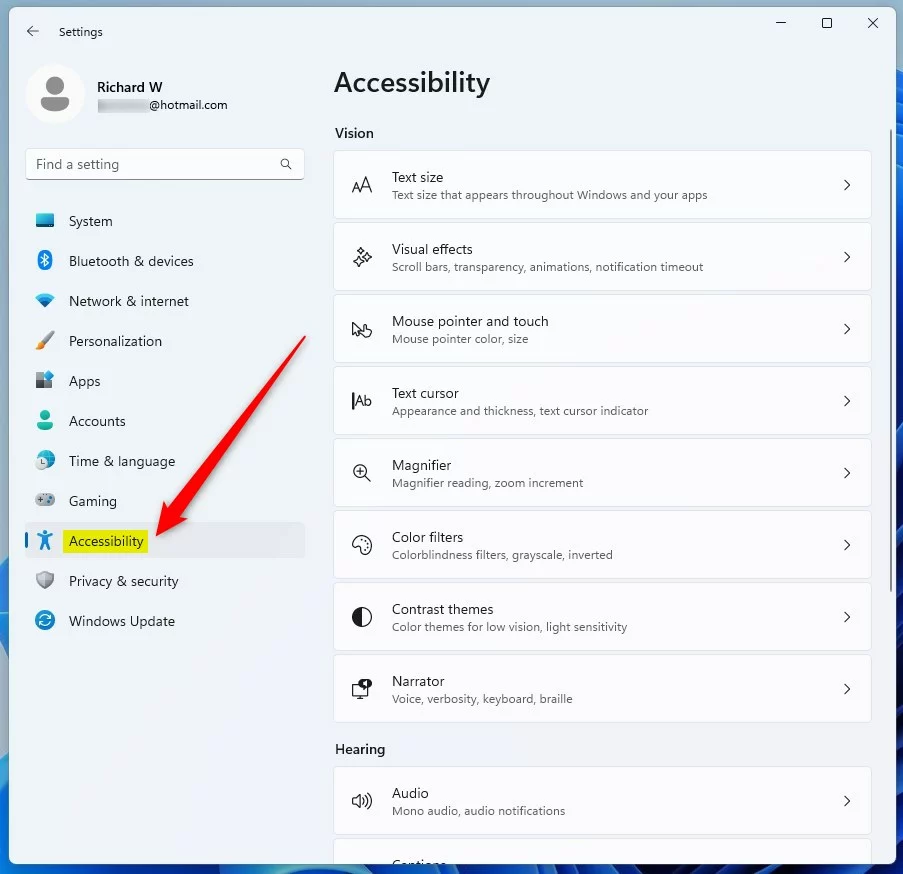
Wenn Sie finden es schwierig, den Cursor in einem Textfeld zu sehen, können Sie ihn so ändern, dass er schneller oder langsamer blinkt, um ihn leichter zu finden. Sie können auch die Cursoranzeige aktivieren, damit der Cursor in einem Meer von Text hervorsticht.
So ändern Sie die Dicke des Textcursors, um ihn leichter zu erkennen.
Ändern Sie den Textcursor Dicke in Windows 11
Wenn Sie, wie oben beschrieben, Schwierigkeiten haben, den Textcursor auf Ihrem Bildschirm zu sehen, können Sie verschiedene Cursoreinstellungen verwenden, damit Sie ihn auf Ihrem Bildschirm besser sehen können.
So erhöhen oder verringern Sie die Cursorstärke in Windows 11.
Öffnen Sie zuerst die Windows-App”Einstellungen”.
Klicken Sie dazu auf das Startmenü
. strong> und wählen Sie Einstellungen aus. Oder drücken Sie die Tastenkombination (Windows-Taste + I), um die App”Einstellungen”zu starten.
Wenn die App Einstellungen geöffnet wird, klicken Sie auf Bedienungshilfen Schaltfläche auf der linken Seite.
Windows 11-Barrierefreiheitskachel
Wählen Sie rechts die Kachel Textcursor aus, um sie zu erweitern.
 Windows-Text-Cursor-Kachel in den Einstellungen
Windows-Text-Cursor-Kachel in den Einstellungen
Verwenden Sie im Einstellungsbereich Barrierefreiheit-> Textcursor unter dem Abschnitt Textcursorstärke den Schieberegler, um die Dicke des Textcursors anzupassen. p>
Das Vorschaufenster zeigt Ihnen Live-Änderungen, während Sie den Schieberegler anpassen.
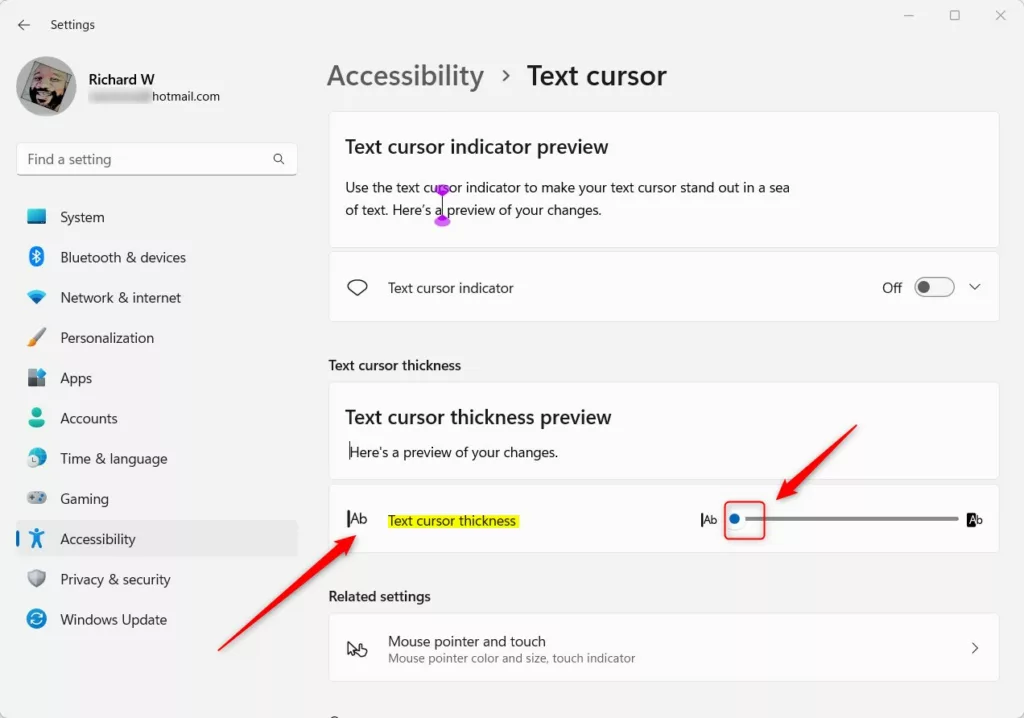 Schieberegler für die Dicke des Windows-Textcursors
Schieberegler für die Dicke des Windows-Textcursors
Beenden Sie die App „Einstellungen“, wh Dann sind Sie fertig.
Ändern Sie die Textcursorstärke mit der Systemsteuerungs-App
Eine andere Möglichkeit, die Textcursorstärke in Windows anzupassen, bietet die Systemsteuerung App. Öffnen Sie dazu zunächst die Systemsteuerungs-App.
Gehen Sie dann zu Systemsteuerung-> Erleichterte Bedienung-> Zentrum für erleichterte Bedienung-> Computer besser sichtbar machen Einstellungsseite.
Systemsteuerung-> Erleichterte Bedienung-> Zentrum für erleichterte Bedienung-> Computer besser sichtbar machen
Auf der Seite „Computer besser sichtbar machen “-Einstellungsseite verwenden Sie im Abschnitt Dinge auf dem Bildschirm benutzerfreundlicher machen die Dropdown-Option, um”Die Dicke des blinkenden Cursors festzulegen“.
Wählen Sie die für Sie passende Nummer und beenden Sie.
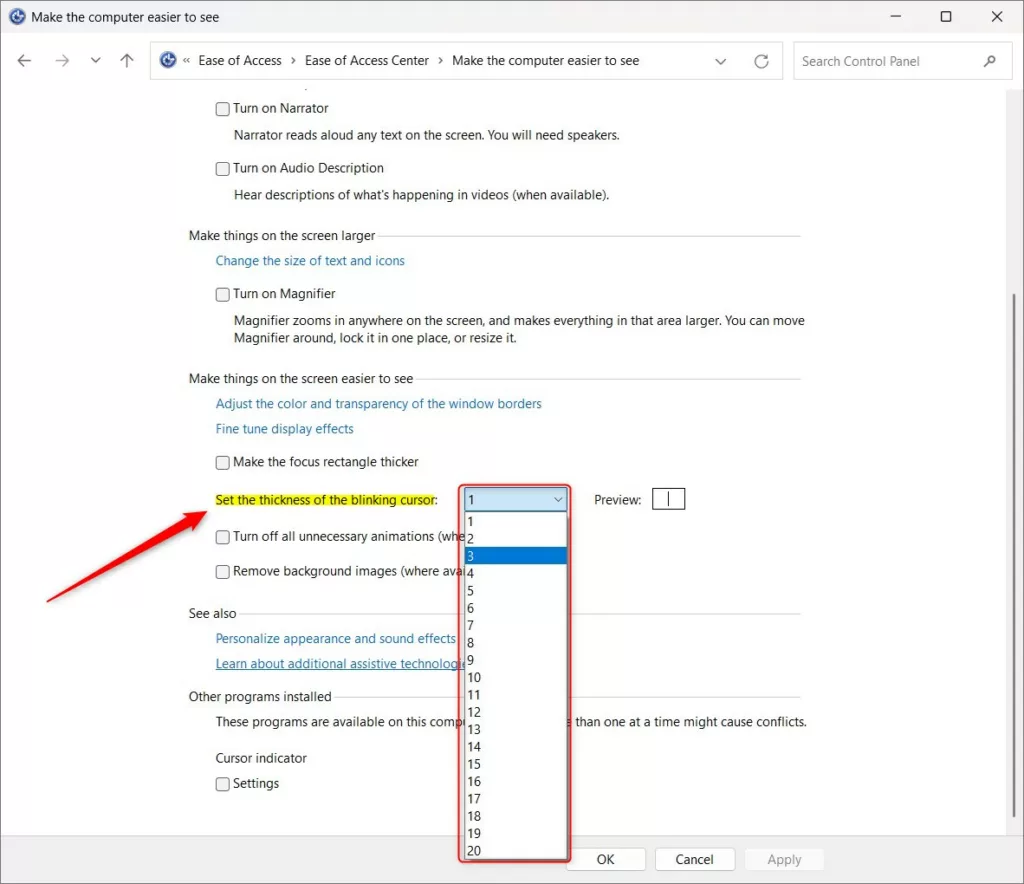 Schieberegler für die Dicke des Windows-Textcursors in der Systemsteuerung
Schieberegler für die Dicke des Windows-Textcursors in der Systemsteuerung
Passen Sie die Dicke des Textcursors mithilfe der Windows-Registrierung an
Eine weitere Möglichkeit, die Dicke des Textcursors in Windows zu ändern, ist die Verwendung von Windows Registry Edito r.
Öffnen Sie zuerst die Windows-Registrierung und navigieren Sie zum Ordnerschlüsselpfad unten.
HKEY_CURRENT_USER\Control Panel\Desktop
Wenn Sie den Desktop
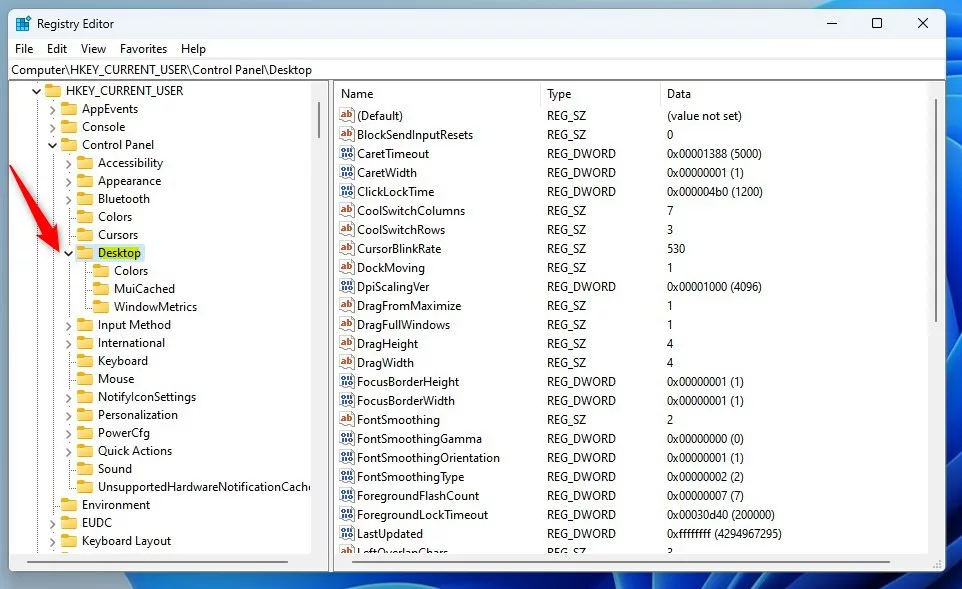 Windows ändert die Registrierung der Textcursordicke.
Windows ändert die Registrierung der Textcursordicke.
Klicken Sie mit der rechten Maustaste auf den Desktop im rechten Bereich des Ordnerschlüssels und wählen Sie Neu-> DWORD-Wert (32-Bit) aus. Geben Sie als Nächstes einen neuen Schlüssel namens CaretWidth ein.
Doppelklicken Sie auf den Namen des neuen Schlüsselelements (CaretWidth) und vergewissern Sie sich, dass die Basis Option Dezimal ist, und aktualisieren Sie dann den Wert Daten:
Geben Sie eine Zahl zwischen 1–20 ein. 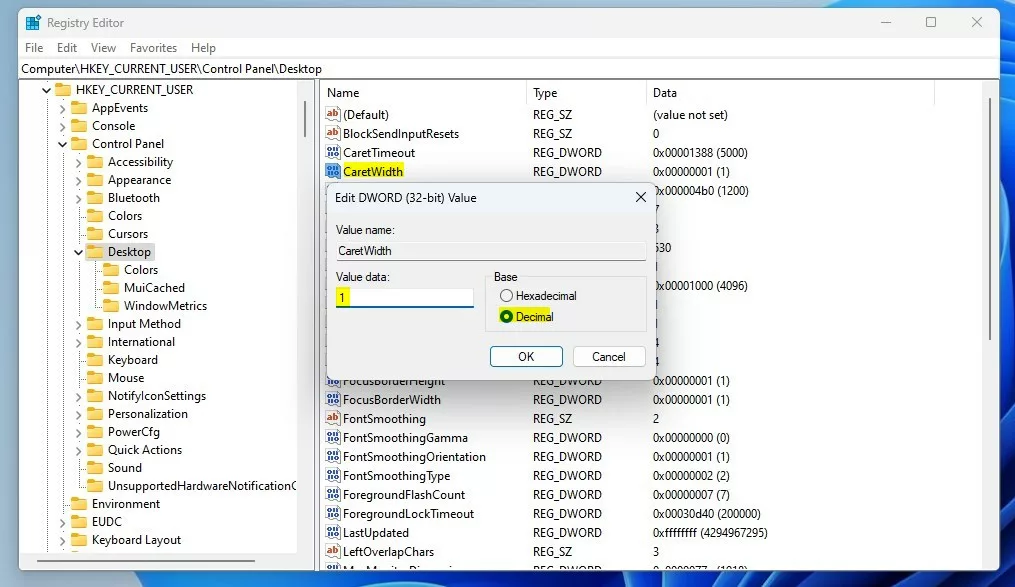 Windows ändert die Registrierungswertdaten für die Dicke des Textcursors
Windows ändert die Registrierungswertdaten für die Dicke des Textcursors
Speichern Sie Ihre Änderungen und starten Sie Ihren Computer neu.
Das sollte reichen!
Fazit:
Dieser Beitrag hat Ihnen gezeigt, wie Sie die Textcursorstärke in Windows 11 ändern können. Wenn Sie oben Fehler finden oder etwas hinzufügen möchten, verwenden Sie bitte das Kommentarformular unten.